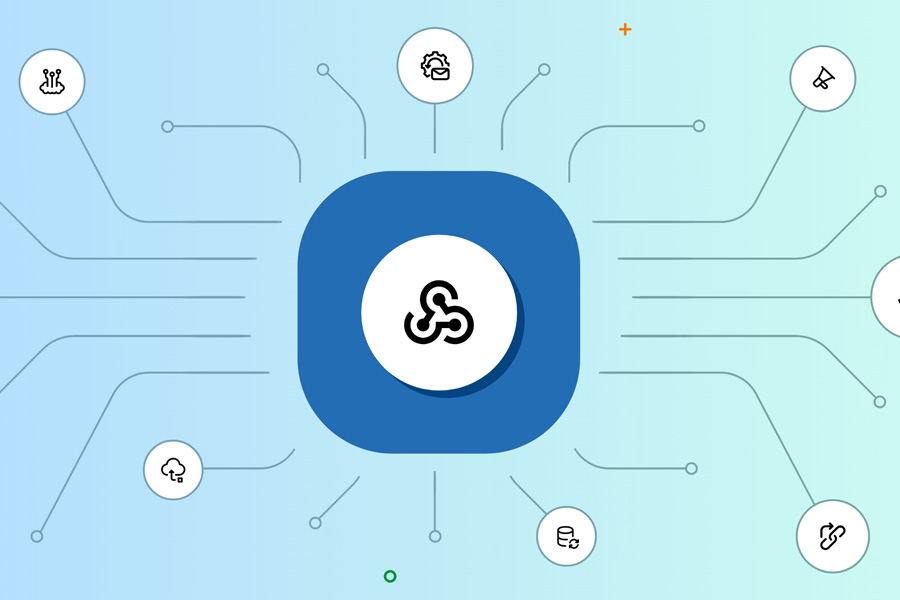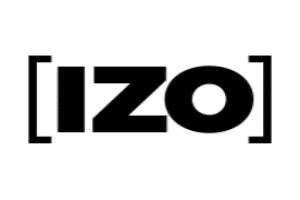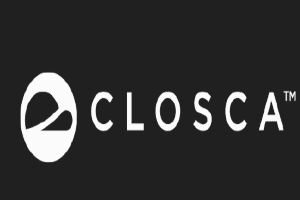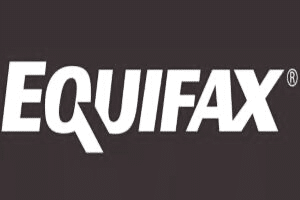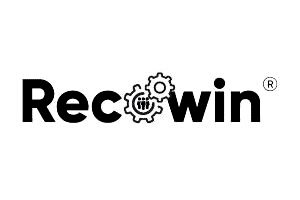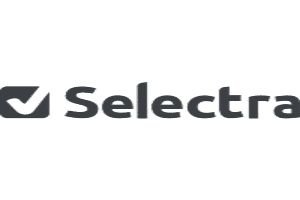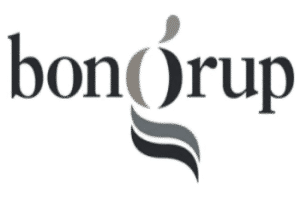Aquí tienes algunos ejemplos de cómo podrías usar webhooks en Zoho Creator para integrar tu aplicación con otros servicios o automatizar flujos de trabajo:
1. Enviar Datos a una API Externa (Ejemplo con JSON)
Supongamos que quieres enviar los datos de un formulario a una API externa cada vez que un usuario lo envíe. Esto es útil cuando necesitas sincronizar Zoho Creator con otro sistema, como un CRM, o enviar la información a un sistema de inventarios.
Paso a paso:
- Evento: Se activa cuando se envía un formulario (registro nuevo).
- Método HTTP: POST
- URL: La URL de la API externa (por ejemplo, https://api.ejemplo.com/registro).
- Cuerpo del mensaje (Payload): Podrías enviar los datos del formulario en formato JSON. Ejemplo:
{
«nombre»: «{formulario.nombre}»,
«email»: «{formulario.email}»,
«telefono»: «{formulario.telefono}»,
«direccion»: «{formulario.direccion}»
}
Explicación:
- {formulario.nombre}, {formulario.email}, etc., son campos de tu formulario en Zoho Creator que serán reemplazados con los datos del formulario en el momento del envío.
Configuración:
- Crea un webhook en Zoho Creator con la URL de la API externa.
- Configura el método como POST.
- En el cuerpo del mensaje, utiliza los campos dinámicos del formulario, como {formulario.nombre}, para enviar los datos.
- Si es necesario, agrega cabeceras (headers) de autenticación o especifica el tipo de contenido (Content-Type: application/json).
Cuando se envíe un formulario en Zoho Creator, puedes configurar un webhook para que envíe un mensaje a un canal de Slack notificando a tu equipo sobre el nuevo envío.
2. Notificar a un Canal de Slack
Paso a paso:
- Evento: Se activa cuando se envía un formulario (registro nuevo).
- Método HTTP: POST
- URL: La URL del webhook de Slack (por ejemplo, https://hooks.slack.com/services/T00000000/B00000000/XXXXXXXXXXXXXXXXXXXXXXXX).
- Cuerpo del mensaje (Payload): Para Slack, podrías enviar un mensaje en formato JSON. Ejemplo:
{
«text»: «Nuevo registro recibido:\nNombre: {formulario.nombre}\nEmail: {formulario.email}\nTeléfono: {formulario.telefono}»
}
Explicación:
- El webhook de Slack recibirá este mensaje y lo publicará en el canal correspondiente.
- Los campos del formulario se reemplazarán con los datos ingresados por el usuario en Zoho Creator.
Configuración:
- Crea un webhook en Zoho Creator con la URL de Slack.
- Configura el método como POST.
- Personaliza el cuerpo del mensaje para incluir los campos del formulario como {formulario.nombre}, {formulario.email}, etc.
- Agrega cualquier formato adicional (como \n para saltos de línea) para que el mensaje se vea organizado en Slack.
3. Actualizar un Registro en Zoho CRM
Si deseas que Zoho Creator actualice un registro en Zoho CRM cada vez que un usuario envíe un formulario, puedes usar un webhook para enviar la información a la API de Zoho CRM.
Paso a paso:
- Evento: Se activa cuando se envía un formulario (registro nuevo).
- Método HTTP: POST
- URL: La URL de la API de Zoho CRM (por ejemplo, https://www.zohoapis.com/crm/v2/Leads).
- Cuerpo del mensaje (Payload): Podrías enviar la información de contacto para crear o actualizar un «Lead» en Zoho CRM. Ejemplo:
{
«data»: [
{
«Company»: «{formulario.empresa}»,
«Last_Name»: «{formulario.apellido}»,
«First_Name»: «{formulario.nombre}»,
«Email»: «{formulario.email}»,
«Phone»: «{formulario.telefono}»
}
]
}
Explicación:
- En este ejemplo, se está enviando un nuevo Lead a Zoho CRM con los datos del formulario.
- Los valores de los campos como {formulario.nombre}, {formulario.email}, etc., se reemplazan dinámicamente.
Configuración:
- Crea un webhook en Zoho Creator con la URL de la API de Zoho CRM.
- Configura el método como POST.
- En el cuerpo del mensaje, utiliza los campos dinámicos del formulario para enviar los datos que deseas actualizar en Zoho CRM.
- Si es necesario, agrega los headers de autenticación para que Zoho CRM acepte la solicitud.
4. Crear un Tarea en Asana
Si quieres crear una tarea automáticamente en Asana cada vez que se envía un formulario en Zoho Creator, puedes configurar un webhook para enviar los datos a la API de Asana.
Paso a paso:
- Evento: Se activa cuando se envía un formulario.
- Método HTTP: POST
- URL: La URL de la API de Asana (por ejemplo, https://app.asana.com/api/1.0/tasks).
- Cuerpo del mensaje (Payload): Ejemplo de los datos que se podrían enviar para crear una nueva tarea en Asana:
{
«data»: {
«name»: «Tarea para {formulario.nombre}»,
«notes»: «Descripción: {formulario.descripcion}\nEmail: {formulario.email}»,
«assignee»: «usuario_asignado_id»,
«workspace»: «workspace_id»
}
}
Explicación:
- Este ejemplo crea una tarea en Asana con el nombre y descripción que provienen de los campos del formulario.
- Utilizas los valores de los campos para llenar los detalles de la tarea, como el nombre, las notas y la asignación.
Configuración:
- Crea un webhook en Zoho Creator con la URL de la API de Asana.
- Configura el método como POST.
- Personaliza el cuerpo del mensaje con los datos que quieres enviar a Asana.
- Proporciona el ID del workspace y del usuario asignado en Asana para completar la tarea correctamente.
5. Registrar un Usuario en Mailchimp
Si quieres agregar nuevos contactos a una lista de Mailchimp cada vez que se envíe un formulario, puedes usar un webhook para enviar los datos de contacto.
Paso a paso:
- Evento: Se activa cuando se envía un formulario.
- Método HTTP: POST
- URL: La URL de la API de Mailchimp (por ejemplo, https://<dc>.api.mailchimp.com/3.0/lists/<list_id>/members).
- Cuerpo del mensaje (Payload): Ejemplo de cómo enviar los datos:
{
«email_address»: «{formulario.email}»,
«status»: «subscribed»,
«merge_fields»: {
«FNAME»: «{formulario.nombre}»,
«LNAME»: «{formulario.apellido}»
}
}
Explicación:
- En este caso, estamos enviando el correo electrónico y el nombre del usuario para agregarlo a la lista de Mailchimp como un nuevo suscriptor.
- {formulario.email}, {formulario.nombre}, {formulario.apellido} son los campos dinámicos de Zoho Creator.
Configuración:
- Crea un webhook en Zoho Creator con la URL de la API de Mailchimp.
- Configura el método como POST.
- En el cuerpo del mensaje, utiliza los campos dinámicos del formulario para agregar el contacto.
- Asegúrate de que el webhook contenga las cabeceras de autenticación necesarias (como un Authorization: Bearer <API_KEY>).
Estos ejemplos muestran cómo puedes integrar Zoho Creator con otros servicios a través de webhooks. Puedes ajustar las configuraciones de acuerdo con tus necesidades específicas y con las APIs de los servicios externos con los que trabajas. ¡Espero que encuentres útil esta información!